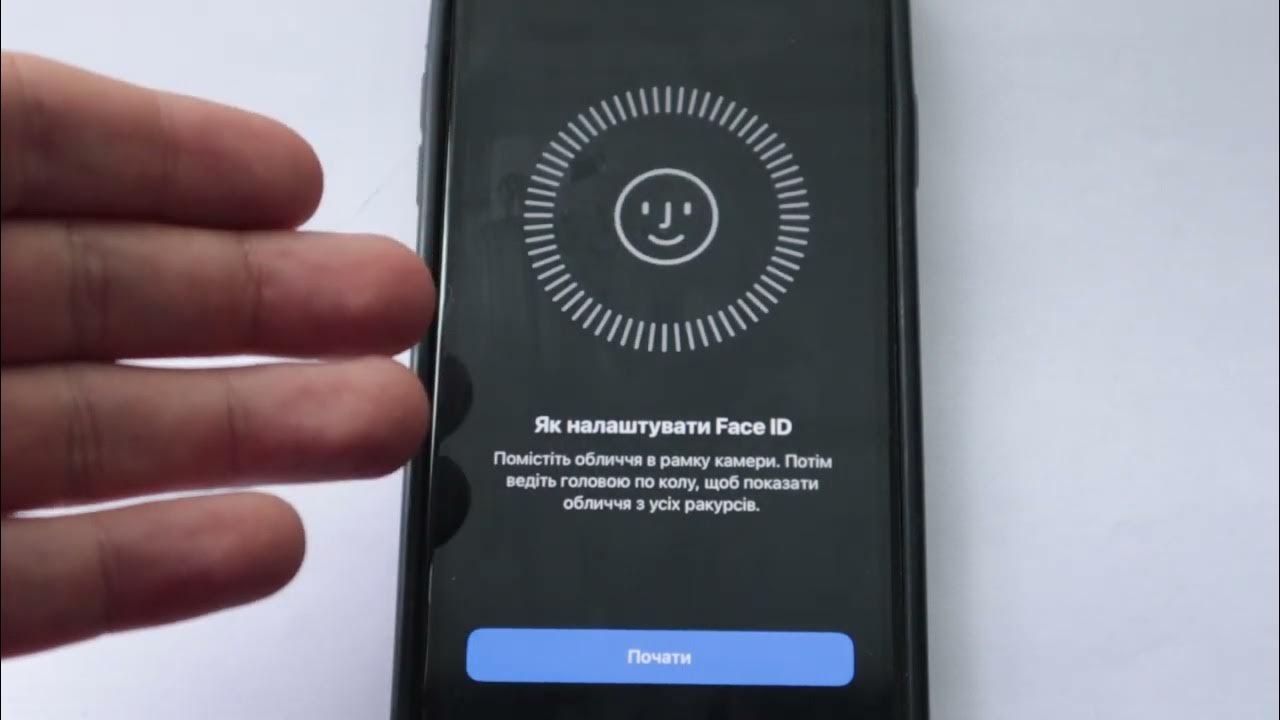Уявіть: ви берете свій iPhone, легкий погляд на екран — і вуаля, пристрій розблоковано! Це магія Face ID, технології розпізнавання обличчя від Apple, яка робить взаємодію з вашим гаджетом швидкою, безпечною та майже футуристичною. Але як налаштувати Face ID, щоб він працював бездоганно? У цьому посібнику ми розберемо кожен крок, розкриємо тонкощі, поділимося порадами та навіть розповімо про типові помилки. Незалежно від того, чи ви новачок, чи просунутий користувач, цей матеріал проведе вас через усі нюанси налаштування Face ID на iPhone або iPad.
Що таке Face ID і чому він вам потрібен?
Face ID — це біометрична технологія, яка використовує 3D-сканування обличчя для розблокування пристрою, авторизації платежів чи доступу до захищених програм. Запущена Apple у 2017 році разом з iPhone X, вона замінила Touch ID, пропонуючи вищий рівень безпеки та зручності. Уявіть собі невидимого охоронця, який знає вас краще за всіх, — це і є Face ID.
Чому варто налаштувати Face ID? По-перше, це швидше, ніж вводити пароль. По-друге, це безпечно: Apple стверджує, що ймовірність помилкового розпізнавання становить 1 до 1 000 000 (порівняно з 1 до 50 000 для Touch ID). По-третє, Face ID адаптується до змін у вашій зовнішності, чи то нова зачіска, чи навіть окуляри. Але щоб усе це працювало, потрібне правильне налаштування.
Які пристрої підтримують Face ID?
Перш ніж почати, переконайтеся, що ваш пристрій підтримує Face ID. Технологія доступна на таких моделях (станом на травень 2025):
- iPhone: iPhone X, XR, XS, XS Max, 11, 11 Pro, 11 Pro Max, 12, 12 mini, 12 Pro, 12 Pro Max, 13, 13 mini, 13 Pro, 13 Pro Max, 14, 14 Plus, 14 Pro, 14 Pro Max, 15, 15 Plus, 15 Pro, 15 Pro Max, 16, 16 Plus, 16 Pro, 16 Pro Max.
- iPad: iPad Pro 11 дюймів (1-е покоління та новіші), iPad Pro 12,9 дюйма (3-е покоління та новіші).
Якщо ваш пристрій у списку, ви готові до налаштування. Якщо ні, не засмучуйтесь: ви все ще можете використовувати код-пароль або Touch ID (залежно від моделі).
Підготовка до налаштування Face ID
Налаштування Face ID — це як підготовка до важливого виступу: потрібна правильна сцена, освітлення та настрій. Ось що варто зробити перед початком:
- Перевірте оновлення системи. Face ID працює найкраще на останніх версіях iOS або iPadOS. Перейдіть у Налаштування > Загальні > Оновлення ПЗ і встановіть актуальну версію.
- Очистіть камеру TrueDepth. Переконайтеся, що фронтальна камера та сенсори не забруднені. Протріть їх м’якою тканиною.
- Забезпечте хороше освітлення. Яскраве, рівномірне світло (не пряме сонячне) допоможе камері чітко зафіксувати ваше обличчя.
- Зніміть аксесуари. Окуляри, маски чи капелюхи краще зняти на час налаштування, хоча Face ID може адаптуватися до них пізніше.
Ці прості кроки значно підвищать шанси на успішне налаштування. Тепер, коли все готово, перейдемо до головного!
Як налаштувати Face ID: покрокова інструкція
Налаштування Face ID займає лише кілька хвилин, але кожен крок важливий, як у танці: один неправильний рух — і ритм втрачено. Ось детальна інструкція:
Крок 1: Відкрийте налаштування Face ID
Запустіть додаток Налаштування на вашому iPhone або iPad. Прокрутіть вниз і виберіть Face ID і код-пароль. Якщо у вас уже встановлено код-пароль, система попросить його ввести. Це захист від несанкціонованого доступу до налаштувань.
Крок 2: Почніть налаштування
У меню Face ID і код-пароль натисніть Налаштувати Face ID. Екран покаже коротке пояснення, як працює технологія, і кнопку Почати. Натисніть її, і приготуйтеся до сканування.
Крок 3: Сканування обличчя
Тут починається магія! Ваш пристрій активує камеру TrueDepth, яка складається з інфрачервоного випромінювача, датчика глибини та фронтальної камери. Ви побачите на екрані коло з зеленими лініями, які потрібно заповнити, повертаючи голову.
- Тримайте пристрій на відстані 25–50 см від обличчя.
- Дивіться прямо в камеру, не відводячи погляд.
- Повільно повертайте голову по колу, слідуючи підказкам на екрані.
Система попросить вас виконати два сканування для створення детальної 3D-моделі вашого обличчя. Якщо ви носите окуляри чи головний убір, які плануєте використовувати щодня, краще додати їх під час другого сканування.
Крок 4: Завершення налаштування
Після успішного сканування пристрій повідомить, що Face ID налаштовано. Ви можете вибрати, для чого використовувати Face ID:
- Розблокування iPhone/iPad. Автоматично відкриває пристрій після розпізнавання обличчя.
- Покупки в iTunes і App Store. Підтверджує оплати без пароля.
- Apple Pay. Дозволяє оплачувати покупки в магазинах чи онлайн.
- Автозаповнення паролів. Доступ до збережених паролів у Safari чи програмах.
Виберіть потрібні опції та натисніть Готово. Вітаємо, Face ID готовий до роботи!
Як покращити роботу Face ID після налаштування
Face ID — це не просто одноразове налаштування, а технологія, яка вчиться разом із вами. Ось як зробити її ще ефективнішою:
Додайте альтернативний вигляд
Якщо ви часто змінюєте зовнішність (наприклад, носите окуляри чи макіяж), додайте альтернативний вигляд. У Налаштування > Face ID і код-пароль виберіть Налаштувати альтернативний вигляд і повторіть процес сканування. Це особливо корисно для тих, хто носить сонцезахисні окуляри чи головні убори.
Увімкніть функцію уваги
Face ID має опцію Вимагати уваги для Face ID, яка перевіряє, чи дивитеся ви на екран перед розблокуванням. Це підвищує безпеку, але може сповільнити розпізнавання. Якщо вам потрібна швидкість, вимкніть цю функцію в налаштуваннях.
Оновлюйте дані Face ID
Щоразу, коли Face ID не розпізнає вас, але ви вводите правильний код-пароль, система оновлює дані вашого обличчя. Це дозволяє технології адаптуватися до змін, таких як борода чи нова зачіска.
Використання Face ID у різних сценаріях
Face ID — це не лише розблокування телефону. Його можливості вражають своєю універсальністю. Ось як використовувати Face ID у повсякденному житті:
| Сценарій | Як працює Face ID |
|---|---|
| Розблокування пристрою | Погляд на екран розблоковує iPhone чи iPad за частки секунди. |
| Оплата через Apple Pay | Подвійне натискання бічної кнопки та погляд на екран підтверджують платіж. |
| Доступ до програм | Банківські додатки чи месенджери відкриваються після розпізнавання обличчя. |
| Автозаповнення паролів | Face ID автоматично вводить паролі в Safari чи інших програмах. |
Дані таблиці базуються на офіційній документації Apple (apple.com).
Типові помилки при налаштуванні Face ID
Типові помилки та як їх уникнути
Навіть найдосконаліша технологія може зіткнутися з людськими помилками. Ось найпоширеніші промахи та способи їх виправлення:
- 🌧️ Налаштування в темряві. Сканування в погано освітленій кімнаті може призвести до неточної моделі обличчя. Завжди вибирайте яскраве, рівномірне освітлення.
- 😷 Маска на обличчі. Face ID не працює з масками, якщо не активовано спеціальну функцію (про неї нижче). Зніміть маску під час налаштування.
- 📸 Неправильна відстань. Тримайте пристрій занадто близько чи далеко — і сканування провалиться. Дотримуйтесь відстані 25–50 см.
- 🙄 Відведення погляду. Якщо ви не дивитеся в камеру, Face ID не зафіксує ваші риси. Фокусуйтеся на екрані.
Уникнення цих помилок зробить налаштування Face ID гладким, як ковзання по льоду. Якщо проблеми все ж виникають, спробуйте скинути Face ID у Налаштування > Face ID і код-пароль > Скинути Face ID і почати заново.
Face ID із маскою: як це працює?
Під час пандемії Apple додала функцію використання Face ID із маскою (починаючи з iOS 15.4). Це справжній порятунок для тих, хто не хоче знімати маску в громадських місцях. Ось як її налаштувати:
- Перейдіть у Налаштування > Face ID і код-пароль.
- Увімкніть опцію Face ID із маскою.
- Виконайте сканування обличчя без маски, щоб система могла розпізнавати вас у різних умовах.
Важливо: ця функція знижує рівень безпеки, оскільки Face ID фокусується лише на верхній частині обличчя. Використовуйте її з обережністю.
Безпека Face ID: що потрібно знати
Face ID — це не просто зручність, а й фортеця для ваших даних. Ось ключові факти про безпеку:
- Шифрування даних. Дані вашого обличчя зберігаються в захищеному чипі Secure Enclave і ніколи не передаються на сервери Apple.
- Адаптивність. Face ID використовує машинне навчання, щоб адаптуватися до змін у вашій зовнішності.
- Захист від обману. Технологія не реагує на фотографії чи маски завдяки інфрачервоному скануванню глибини.
За даними Apple, Face ID у 20 разів безпечніший за Touch ID (apple.com). Однак завжди майте резервний код-пароль на випадок технічних збоїв.
Що робити, якщо Face ID не працює?
Іноді Face ID може поводитися, як примхлива зірка. Ось як вирішити найпоширеніші проблеми:
- Пристрій не розпізнає обличчя. Перевірте освітлення, очистіть камеру TrueDepth або скиньте Face ID.
- Помилка під час сканування. Переконайтеся, що ви тримаєте пристрій на правильній відстані, і повторіть процес.
- Face ID не працює після оновлення. Перезавантажте пристрій або оновіть iOS до останньої версії.
Якщо нічого не допомагає, зверніться до служби підтримки Apple або відвідайте авторизований сервісний центр.
Цікаві факти про Face ID
Цікаві факти про Face ID
Face ID — це не просто технологія, а справжній шедевр інженерії. Ось кілька фактів, які вас здивують:
- 🌟 30 000 невидимих точок. Камера TrueDepth проектує понад 30 000 інфрачервоних точок для створення 3D-карти вашого обличчя.
- 🕶️ Працює в темряві. Завдяки інфрачервоному датчику Face ID розпізнає вас навіть у повній темряві.
- 🎭 Анімація Animoji. Face ID відстежує до 50 м’язових рухів обличчя, створюючи живі Animoji чи Memoji.
- 🔒 Жодного хмарного зберігання. Ваші біометричні дані ніколи не залишають пристрій, забезпечуючи максимальну конфіденційність.
Ці факти лише підкреслюють, наскільки Face ID випередив свій час. Це технологія, яка поєднує безпеку, зручність і навіть трохи веселощів!
Face ID — це ваш особистий ключ до цифрового світу, який працює швидко, безпечно та з легким відтінком магії.
Налаштування Face ID — це не просто технічний процес, а спосіб зробити ваш iPhone чи iPad частиною вашого життя. З правильним підходом і нашими порадами ви зможете насолоджуватися всіма перевагами цієї технології. Тож беріть свій пристрій, дивіться в камеру — і нехай Face ID відкриє для вас нові горизонти!